-
지형에 잔디 까는법 준비하기블렌더 3D 2022. 5. 20. 18:36728x90반응형
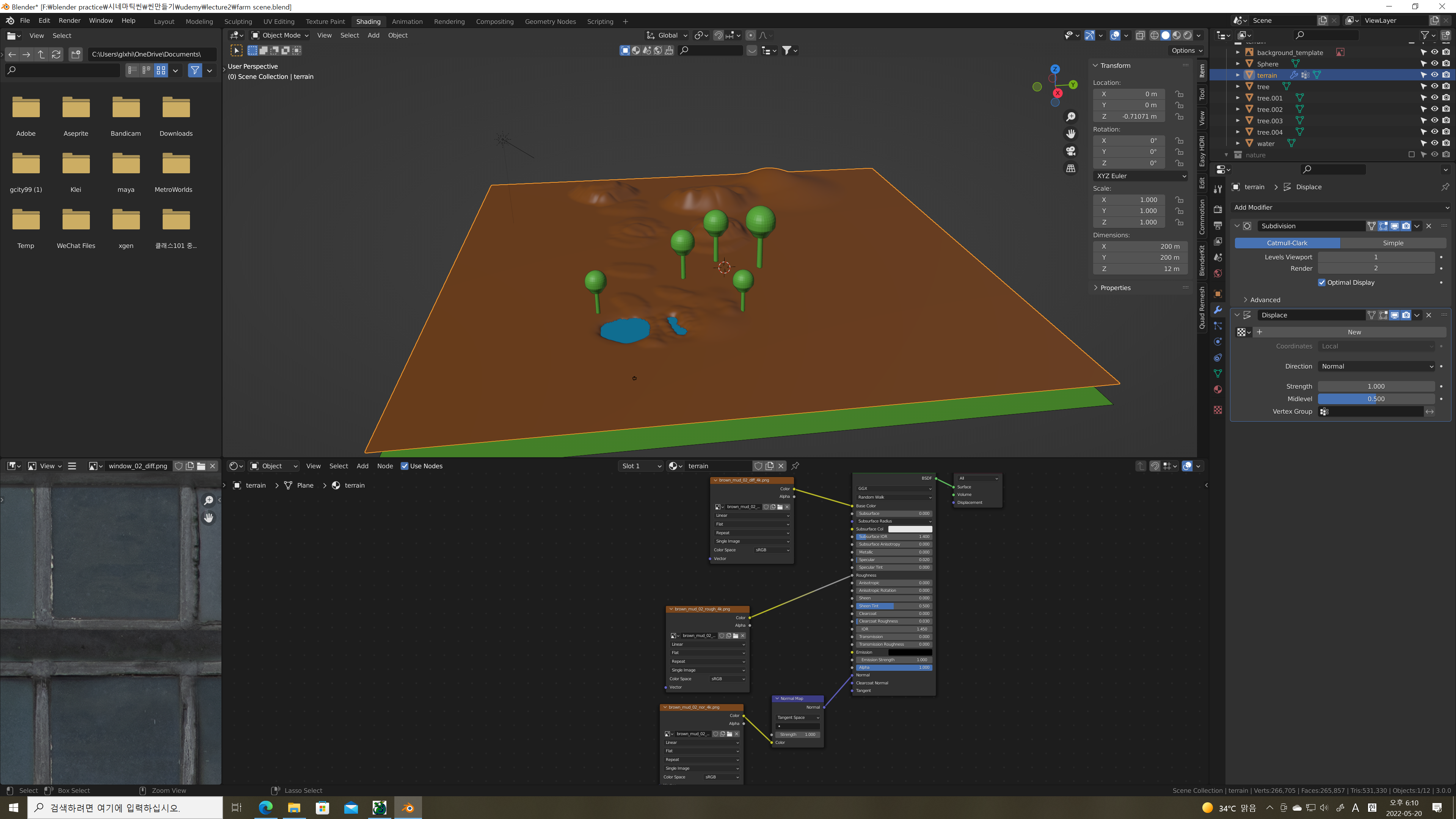
먼저 지형에 SUBDIVISION SURFACE 모디파이어와
DISPLACEMENT 모디파이어를 깔아줌
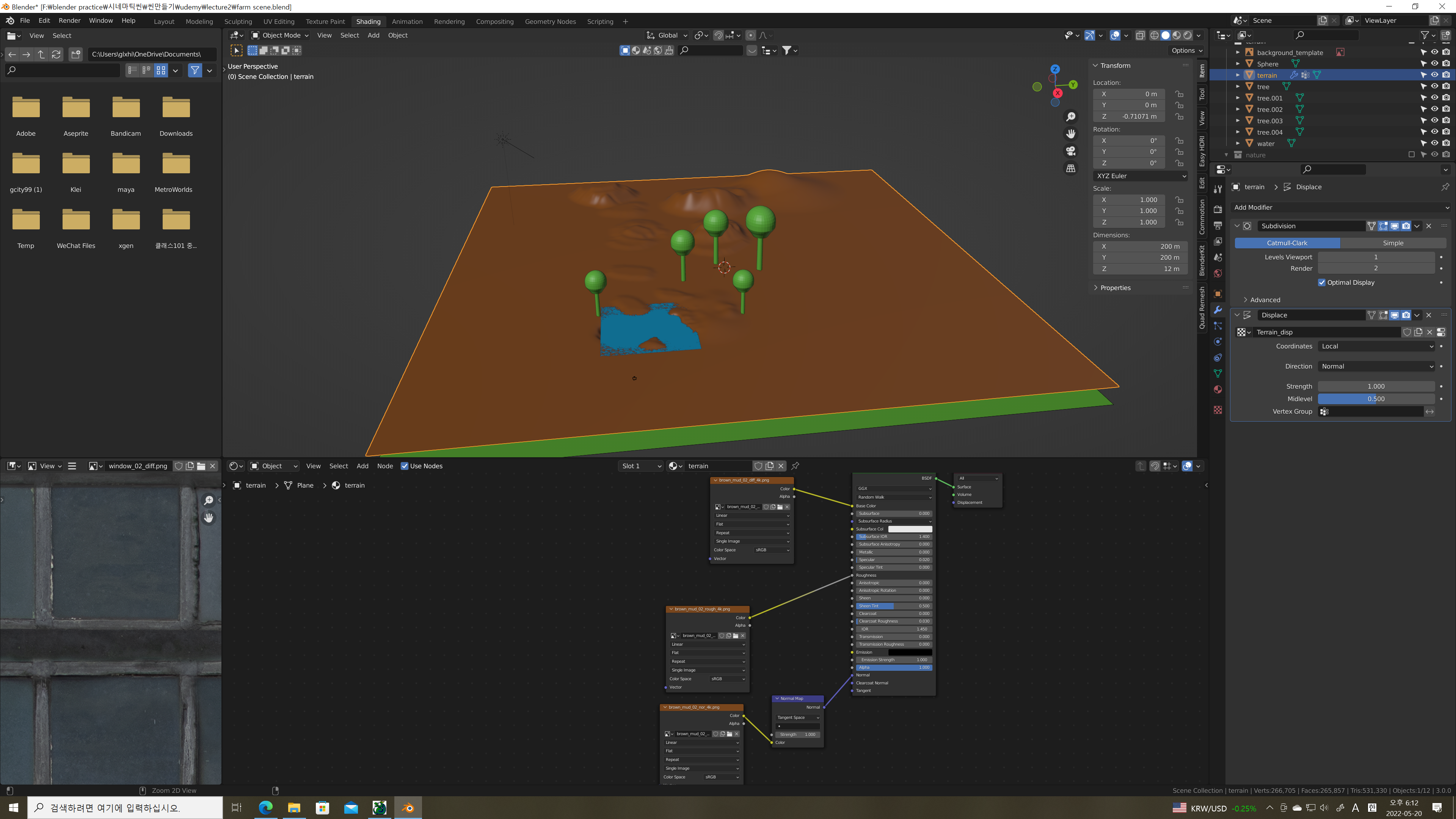
pl displacement disp에서 new 클릭하고 terrain_disp 으로 이름 지어줌
그리고 텍스쳐 프로퍼티스( 체크무늬 아이콘) 클릭해서 텍스쳐 탭으로들어온다음
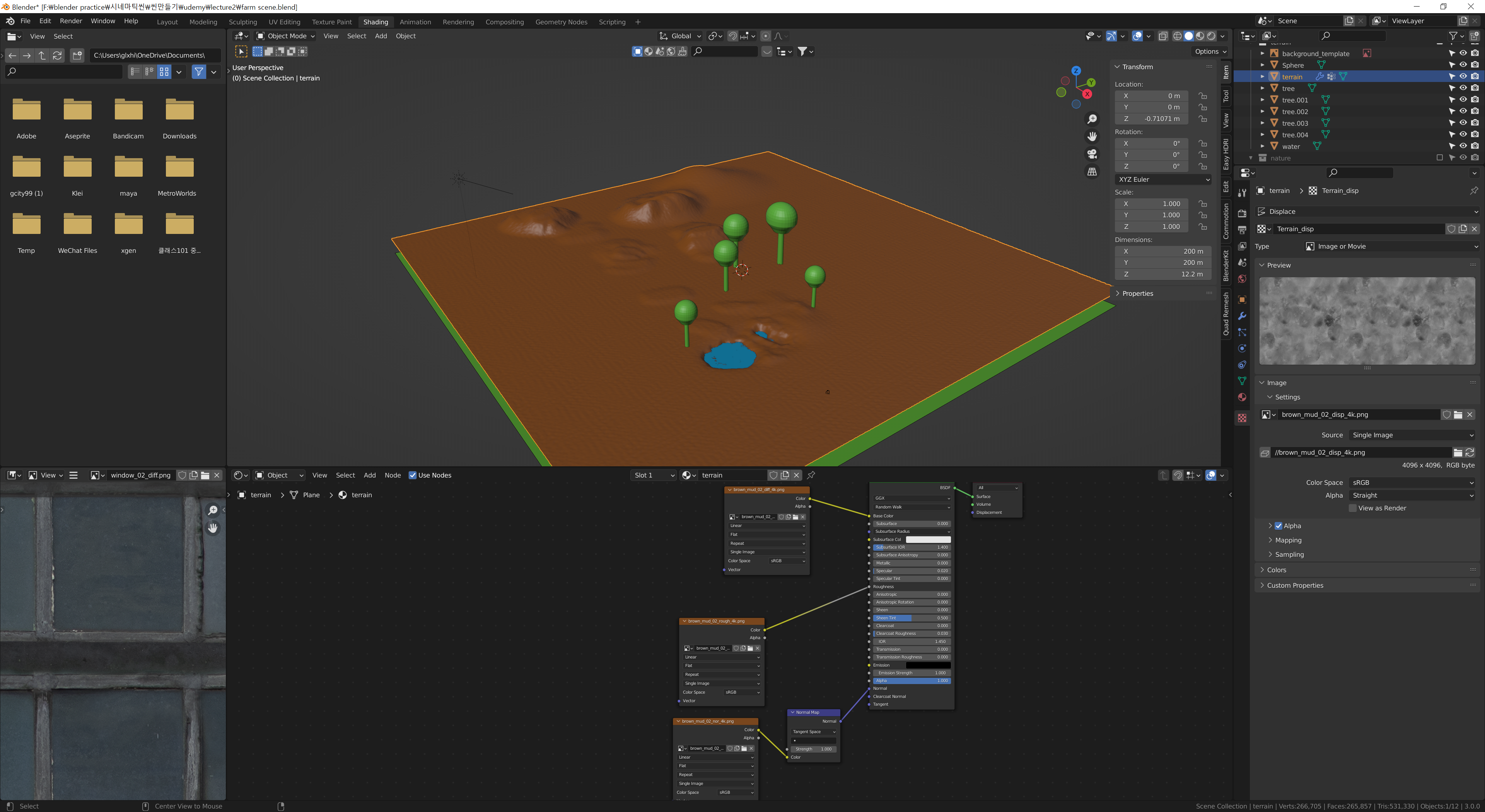
open 버튼 누르고 brown_mud_02 displacement용 맵을 넣어준다

다시 displace 모디파이어로 돌아와서
coordinates:를 Local-> UV로바꿔주고
Vertex Group을 미리 지정해둔 mud_disp로 선택,,,
이 mud_disp에는 미리 웨이트 페인트를 칠해서 어느 부분에 진흙이 얼만큼 있을지 설정해두었다

잘 안보이지만 이렇게.. strength 높이면 보이기 시작하는 진흙들..
미리 설정해둔 웨이트페인트 영역에 맞춰서 진흙의 강도가 다르게 보인다.
이제 파티클 시스템을 넣어주자 +버튼 눌러서 새 파티클 시스템 만들고
grass로 위 아래 둘다 이름 바꿔주고
hair 선택
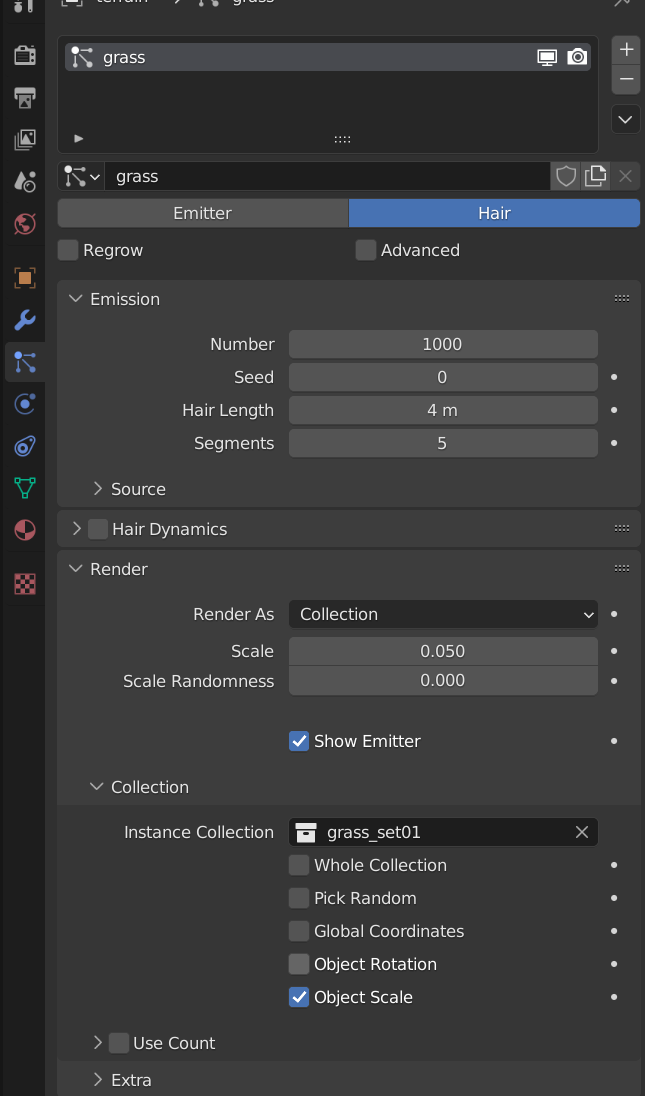
렌더 옵션은 당연히 collection,
instance collection:에 아까 append 한 grass_Set01을 선택해주자.
이 grass_Set01은 미리 만들어놓은 잔디 세트임..
advanced 체크> rotation 체크> Orientation Axis를 Global Y로 바꿔주면 누워있떤 잔디들이 선다.
source> Distribution: jittered로 되어있던 것을 Random으로 선택해주면 좀더 랜덤한 느낌으로 돋아나게됨.
global Y 밑에 Randomize 0.1
Randomize phase: 0.1
Vertex Groups> Density> nature 선택
이 nature라는 버텍스 그룹은 역시 앞서서 웨이트페인트 기능을 이용하여 잔디를 깔 위치를 지정해 놓은것
그리고 다음 작업을 하기 앞서
잔디들이 모여있는 grass_set01 폴더만 활성화한다음
각각의 잔디뭉치들을 클릭한다음 viewport display> display as> bounds 를 선택해준다

그러면 잔디들이 네모난 박스로만 보여짐
이렇게하면 컴퓨터가 괴로워지는걸 막을 수 있다고함
얼마나 뿌릴 생각이기에..

그리고 파티클 시스템 제일 아래쪽에있는 Texture 메뉴를 열고
new > grass_var 로 이름 붙여준다음
다시 텍스쳐 프로퍼티스로 와서
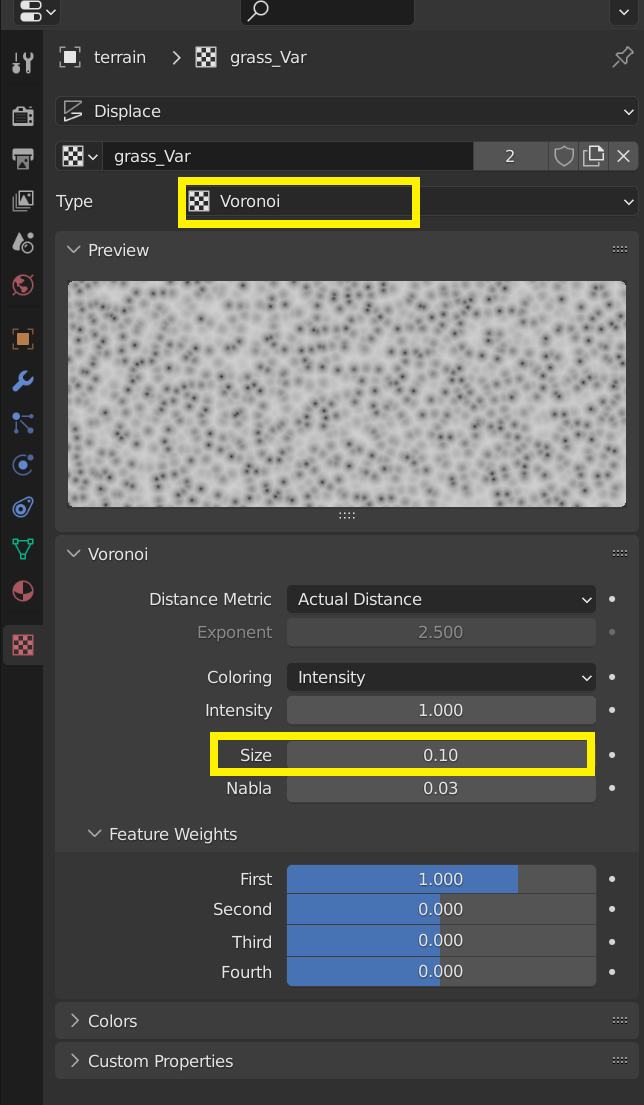
방금 만든 grass_Var 텍스쳐 선택> voroni 선택
size는 0.1로 바꿔준다-> 0.05로 후에 수정그럼 보로노이 텍스쳐가 촘촘하게 변함.
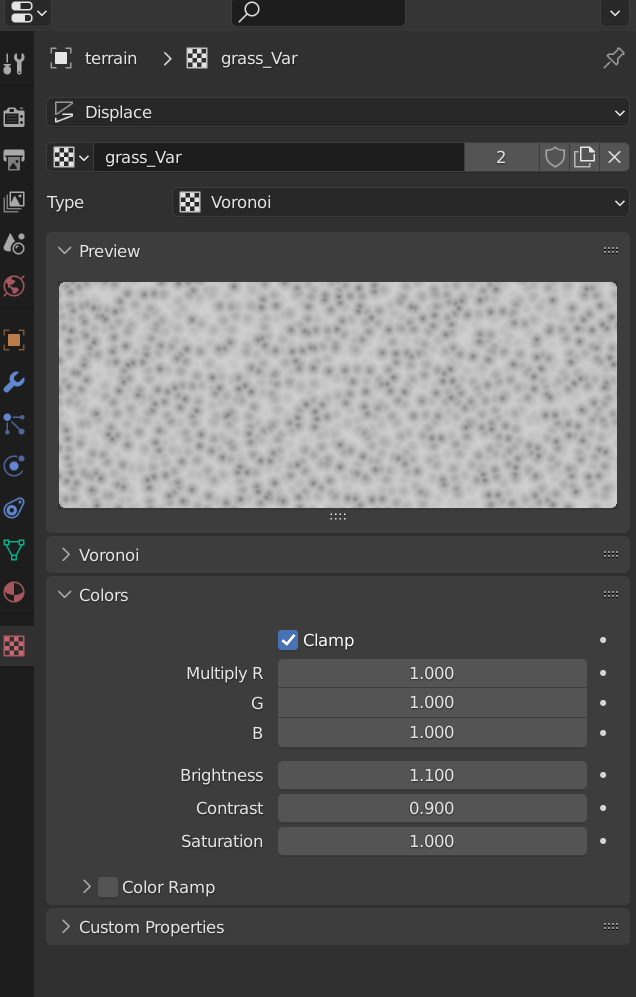
이 전에 뭔가 hair length랑 이것저것 바꿔준거같은데 그 메뉴를 못찾겠음 ㅠ
그냥 텍스쳐탭> 컬러스 열고 brightness contrast 수치를 이렇게 바꿔줌
그럼 위에 샘플화면처럼 보로노이가 좀 대비가 적어지면서
부드럽게 블렌딩되는 느낌이 남
잔디가 이렇게 깔릴거라는 뜻일까?
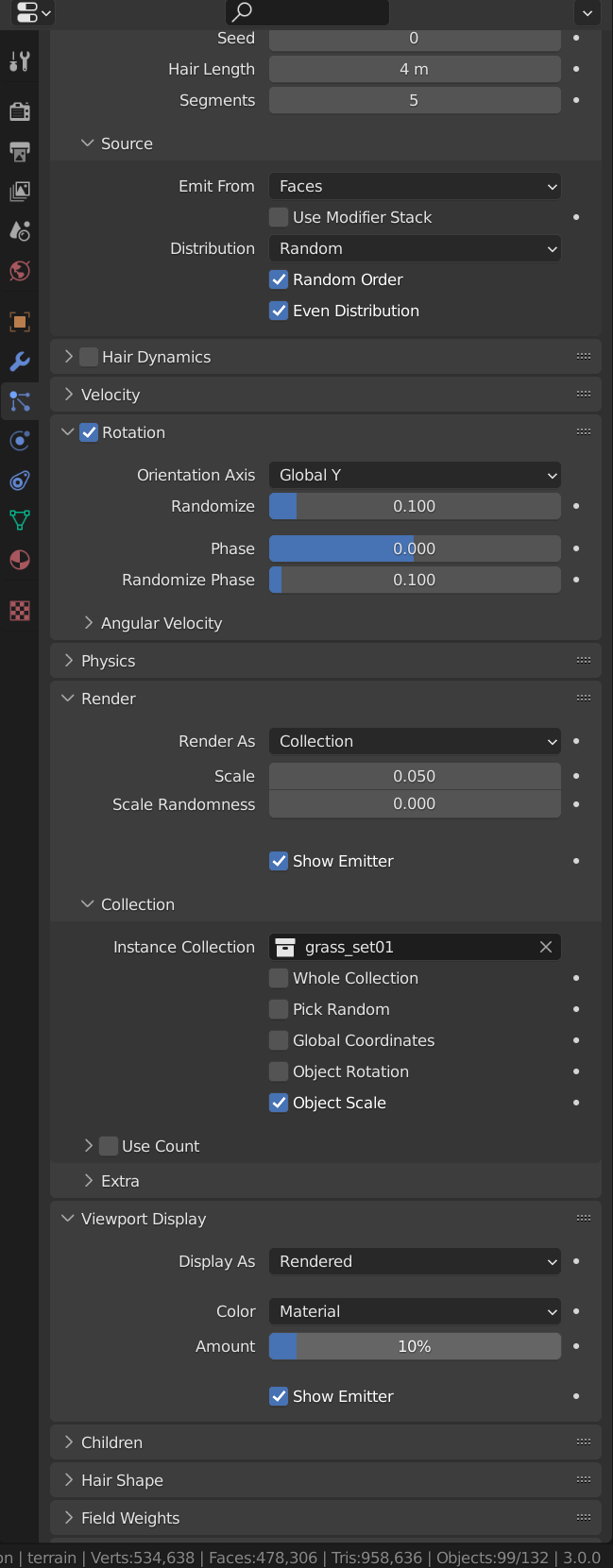
그리고 파티클 프로퍼티스 아래있는
viewport display를 요렇게 10ㅇ로 바꿔줌
여기에도 뷰포트 디스플레이 조절할수있는줄은몰랐음
그냥 100%으로 켜놓고 컴터 고문했는데...
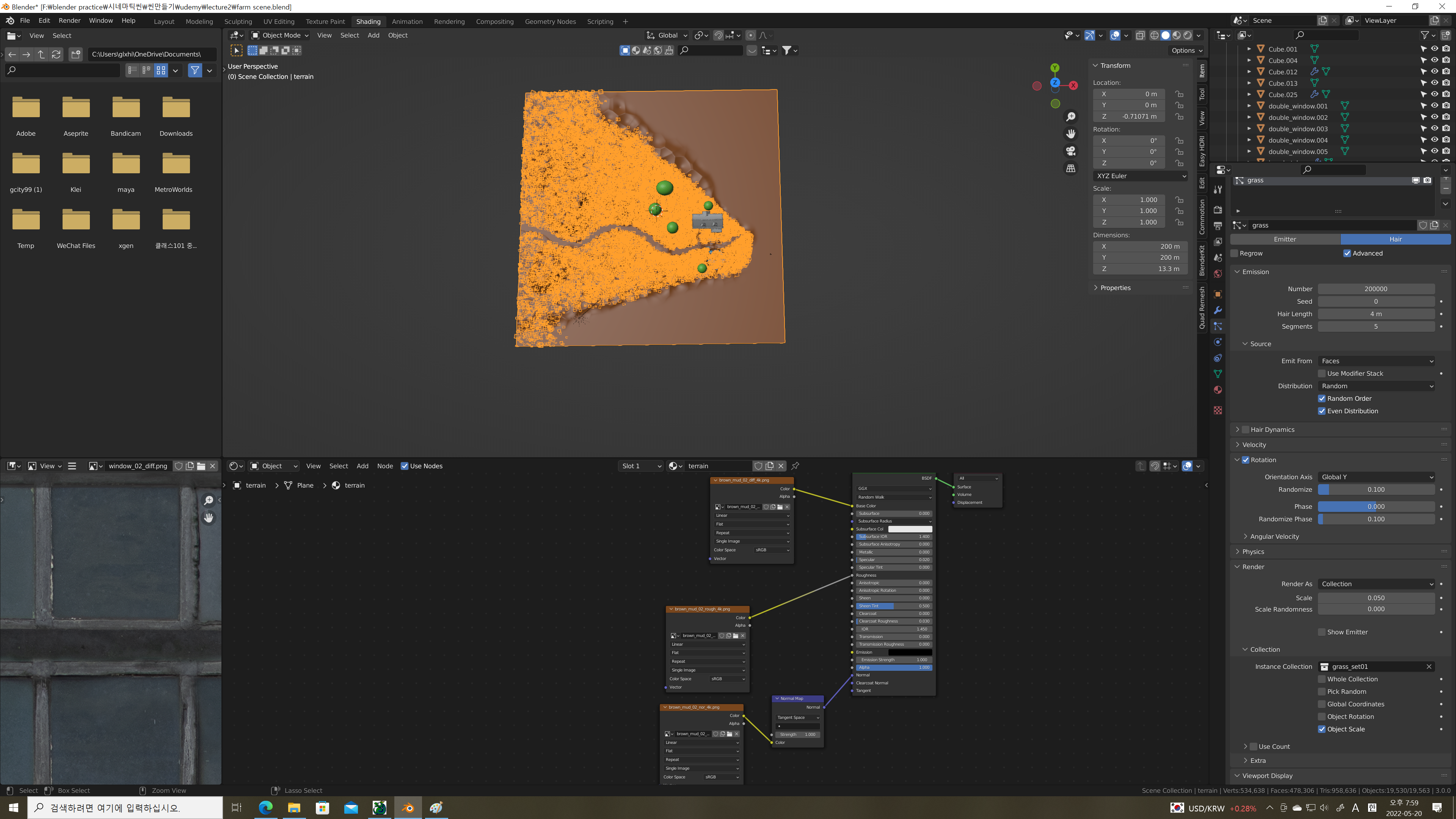
그리고 이렇게 emission 에서 number를 2000000 으로 마음껏 올려주자
왜냐면 방금 뷰포트디스플레이 설정을 10%롷 했기때문에..
그렇게 하면 뷰포트는 이렇게 보여짐
웨이트페인팅에서 설정한대로 앞부분이 밀도가 높고
뒤로갈수록 덜 빼곡해지는 모습
길이 난 모습 으로 보여짐
이제 선라이트 강도 6으로 올려주고
배경조명은 1.2정도로 해주고 렌더뷰로 보면 끗
728x90'블렌더 3D' 카테고리의 다른 글
[blender] sapling tree gen으로 나무 만들어서 텍스쳐입히고 나뭇잎붙이기 (0) 2022.05.23 [Blender] weight paint 기능을 사용하여 나무에 나뭇잎을 달아보자 (0) 2022.05.21 시네마틱 씬 (0) 2022.05.17 잔디 색깔 다양하게 .. 노드 (0) 2022.05.16 파티클 시스템에서 파티클이 사방으로 흩날릴때.. (0) 2022.05.15